麦克风属性级别自动变小 Win11麦克风音量自动调节问题解决方法
更新时间:2024-03-12 16:51:04作者:jiang
在使用Windows 11系统时,许多用户可能会遇到麦克风音量自动调节的问题,这可能是由于系统设置中麦克风属性级别自动变小所导致的。为了解决这一问题,我们可以通过调整系统设置来禁用自动调节功能,从而保持麦克风音量的稳定性和一致性。接下来我们将介绍具体的解决方法,帮助您解决这一烦恼。
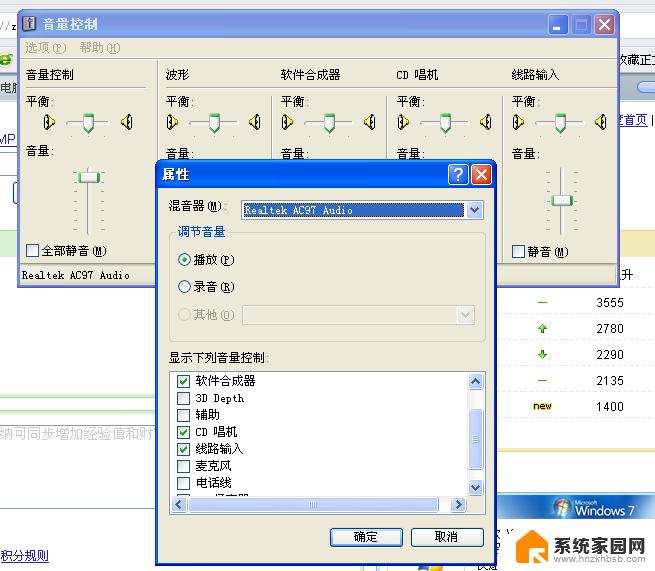
Win11麦克风音量自动调节怎么办?
方案一 :关闭麦克风加强
1、右键点击右下角的小喇叭图标打开菜单,选择“录音设备”。 双击点击“麦克风”进入属性;
2、切换到“级别”选项卡后,把“麦克风”加强设置为“0”,点击确定。
方案二 :关闭qq自动调节麦克风音量
1、在qq主面板最下方点击齿轮图标打开设置;
2、进入系统设置窗口后,在“基本设置”中,点击“音视频”;
3、然后点击“语音设置”按钮;
4、打开语音设置后,在“调节”下方。取消“自动调节麦克风音量”和“自动放大麦克风音量”前面的勾,点击确定。
方案三:
1、点按windows+R,输入mmsys.cpl;
2、打开声音控制面板,然后找到您的麦克风。到高级选项卡中,将独占模式下的两个选项的勾选去掉;
3、点按确定,查看问题是否消失。
以上是关于麦克风属性级别自动变小的全部内容,如果有遇到相同情况的用户,可以按照小编的方法来解决。
麦克风属性级别自动变小 Win11麦克风音量自动调节问题解决方法相关教程
- win11麦克风没有高级 Win11麦克风增强设置步骤详解
- win11英雄联盟麦克风说话没声音 Win11麦克风没有声音怎么办
- win11麦克风怎么设置 Win11麦克风权限在哪里调整
- win11调整声音大小 Win11系统麦克风声音小怎么调整
- win11打游戏开麦没声音 win11麦克风声音太小
- 平板怎么开麦克风权限 Win11麦克风权限怎么开启
- win11说话没声音 win11麦克风没有声音怎么办
- 话筒突然没有声音怎么办 win11麦克风插上去没有声音
- win11电脑开机弹系统属性 Win11 双击文件夹弹出属性自动解决方法
- win11怎么才能让有线耳机既能用麦克风又能放音 怎样让Win11上的耳机和音响同时播放声音
- win11自带桌面背景图片在哪里 个性化电脑壁纸设计灵感
- 虚拟触摸板win11 Windows11虚拟触摸板打开方法
- win11系统默认声音 Win11如何设置默认音量大小
- win11怎么调开机启动项 Win11开机启动项配置
- win11如何关闭设置桌面 Windows11设置主页如何关闭
- win11无法取消pin密码 win11怎么取消登录pin密码
win11系统教程推荐
- 1 win11屏保密码怎样设置 Win11屏保密码设置步骤
- 2 win11磁盘格式化失败 硬盘无法格式化怎么修复
- 3 win11多了个账户 Win11开机显示两个用户怎么办
- 4 电脑有时不休眠win11 win11设置不休眠怎么操作
- 5 win11内建桌面便签 超级便签文本添加
- 6 win11红警黑屏只能看见鼠标 win11玩红色警戒黑屏故障解决步骤
- 7 win11怎么运行安卓应用 Win11安卓应用运行教程
- 8 win11更新打印机驱动程序 Win11打印机驱动更新步骤
- 9 win11l图片打不开 Win11 24H2升级后无法打开图片怎么办
- 10 win11共享完 其他电脑无法访问 Win11 24H2共享文档NAS无法进入解决方法